Olenevalt kasutatavast Word või Outlooki versioonist saate Word dokumenti või meilisõnumisse linkimise või manustamise teel lisada mitmesuguseid objekte (nt PDF-faile, Exceli diagramme või töölehti või PowerPointi esitlusi). Objekti lisamiseks klõpsake menüü Lisa nuppu Objekt.
Uue objekti lisamine
Meilisõnumisse või Wordi dokumenti lisatava uue faili loomiseks tehke järgmist.
-
Klõpsake dialoogiboksis Objekt vahekaarti Loo uus ja valige loendist Objekti tüüp soovitud suvand.
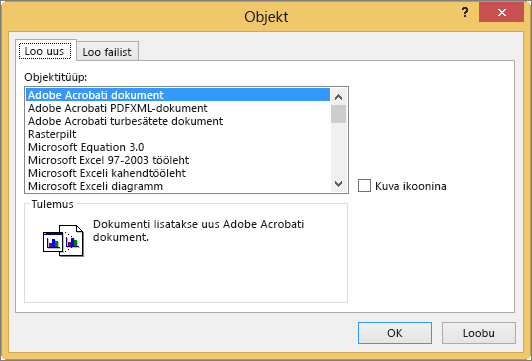
Avaneb selle failitüübi jaoks mõeldud programm, kuhu saate sisestada soovitud teksti või andmed. Pärast programmi sulgemist näete lisatud sisu või tehtud muudatusi oma meilisõnumis või Wordi dokumendis.
-
Kui soovite uue faili kuvada mitte esilehena, vaid klõpsatava ikoonina, valige Kuva ikoonina. Kui see ruut on märgitud, saate valida mõne muu ikooni, klõpsates nuppu Muuda ikooni.
Näpunäited:
-
Jaotises Tulem kuvatav teave muutub vastavalt sellele, millist tüüpi objekt on valitud ning kas ruut Kuva ikoonina on märgitud. See teave aitab teil kindlaks määrata, millist tüüpi objekti lisada ning millisel kujul seda kuvada.
-
Lisatud objektis teabe redigeerimiseks topeltklõpsake objekti.
-
Outlookis on suvand Kuva ikoonina saadaval ainult juhul, kui vormindate oma meili RTF-vormingus (Tekstivorming > Vorming > Sõnumi vorming > RTF-vormingus).
Olemasoleva faili linkimine või manustamine
Juba loodud objekti linkimiseks või manustamiseks tehke järgmist.
-
Lisatava faili ülesotsimiseks klõpsake dialoogiboksi Objekt vahekaardi Loo failist nuppu Sirvi.
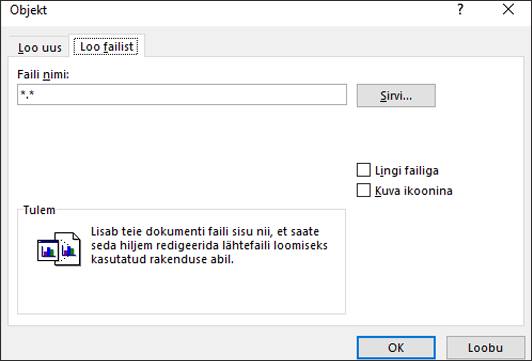
-
Kui te ei soovi faili meilisõnumisse või Wordi dokumenti manustada, vaid soovite luua lähtefaili lingi, valige Lingi failiga.
-
Kui soovite lisatud faili kuvada mitte esilehena, vaid klõpsatava ikoonina, valige Kuva ikoonina. Kui see ruut on märgitud, saate valida mõne muu ikooni, klõpsates nuppu Muuda ikooni.
Näpunäide.: Jaotises Tulem olev teave muutub vastavalt sellele, kas valitud on link failiga ja Kuva ikoonina . See teave aitab teil kindlaks määrata, millist tüüpi objekti lisada ning millisel kujul seda kuvada.
Manusobjektid ja lingitud objektid
Manusobjektid saavad Wordi faili või meilisõnumi osaks ja pärast lisamist ei ole need enam ühenduses lähtefailiga.
Lingitud objektide teavet värskendatakse lähtefaili muutmise korral. Lingitud andmeid talletatakse lähtefailis. Meilisõnumisse või Wordi faili (sihtfaili) talletatakse lingitud andmeid sisaldava lähtefaili asukoht. Kasutage lingitud objekte näiteks siis, kui peate arvestama faili mahuga.










